| Users say: |
|
You have one happy customer here that will always keep using DRM because it's one of a kind and surely the best and most affordable DVD editor i know of. Keep up the great job, Zocor
|
|
More...
|
|
|
Када су делови ДВД-ја уклоњени, природно је да желите да онемогућите дугмад намењена приступу избачених делова. Једном је то био врло сложен посао, али сада можете лако да онемогућите нежељену дугмад уз помоћ DvdReMake тако да не могу бити селектована. Процедура је једноставна, али, на жалост графика онеспособљених дугмади је видљива.
На пример, ако сте обрисали ЛПЦМ аудио запис са ДВД-ја и сакрили одговарајуће дугме у "Language Selection" менију, нећете моћи да изаберете ЛПЦМ аудио, али ће дугме са "ЛПЦМ" (или нешто слично) још увек бити видљиво. Не изгледа врло "професионално".
Наравно да није могуће имати једноставну процедуру са једним кликом на дугме за уклањање графике дугмади. То захтева одређену "интелигентну" измену меније у већини случајева. Али ево једноставне процедуре за то.
Корак 1. Импортујте диск у DvdReMake Pro и сачувајте позадину измењеног менија ко битмап фајл (десни клик на прозор за преглед и изаберите "Export frame..."). Ако је у питању покретни мени – изаберите статичку слику која вам се највише свиђа, јер ћете на крају ове процедуре имати статички мени.
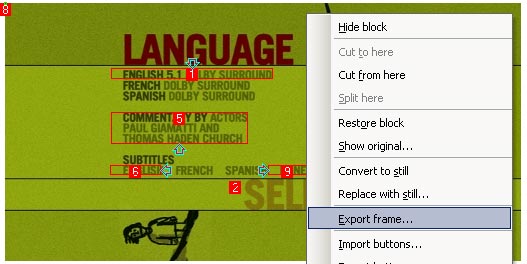
Корак 2. Отворите сачувани битмап фајл неким едитором и измените га како желите.
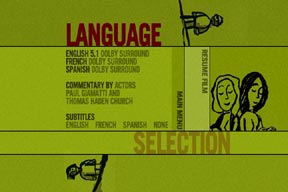 |
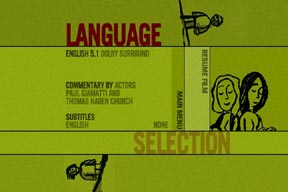 |
| Оригинална позадина менија |
Измењена позадина менија |
Корак 3. Ауторизујте привремени ДВД са измењеним битмап фајлом. Једноставан начин да то урадите је употребом Muxman program (click here for details)
Корак 4. Унесите овај привремени ДВД у DvdReMake Pro
Корак 5. Отворите оригинални мени у прозору за преглед, десни клик на "replace with still" (само за DvdReMake Pro 3.1+).
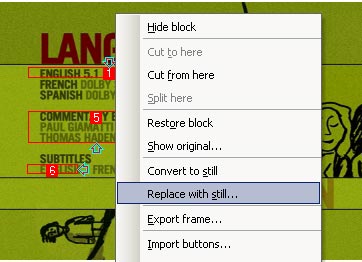
Корак 6. Селектујте блок са измењеном позадином и изаберите "OK".
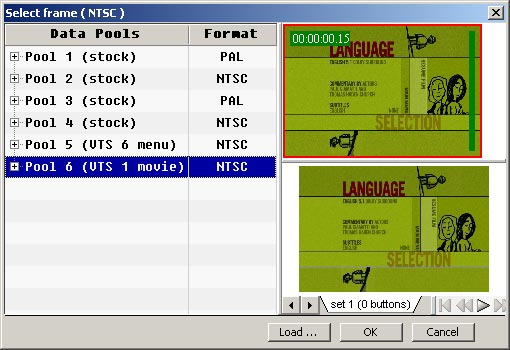
Корак 7. Готово. Сада можете експортовати диск, изгорети га Вашим омиљеним програмом и уживати нови почетни мени.
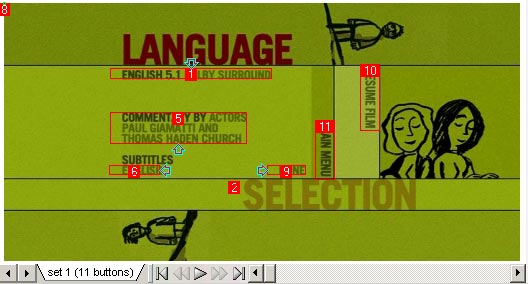

|